Hướng dẫn như nào để tháo laptop Dell G7 15 7590
Trong bài viết này tôi sẽ trình bày như nào để tháo laptop Dell G7 15 7590
Bước 1
Tháo 7 vít ( vòng tròn màu đỏ ) và nới 2 ốc ( vòng tròn màu vàng ) . Các ốc này vẫn được gắn với đáy vỏ .

Bước 2
Tách đáy vỏ ra khỏi laptop . Bắt đầu bằng tháo đáy vỏ ra khỏi khu vực bản lề .

Bước 3
Tháo 4 vít giữ pin và ngắt kết nối cáp pin

Bước 4
Tháo rời Pin . Đây là loại pin 1F22N

Bước 5
Tháo ba vít giữ khay ổ cứng .
Ngắt kết nối cáp ổ cứng ra khỏi mainboard

Đây là như nào để ngắt kết nối cáp ổ cứng
Mở khóa đầu nối bằng cách nhấc thanh khóa lên ( mũi tên màu đỏ ) và kéo cáp ra ( mũi tên màu vàng ) .

Bước 6
Tháo rời ổ cứng 2,5” với cáp được gắn kèm . Tôi gợi ý thay thế ổ cứng này với ổ SSD 2,5″ để nâng cao hiệu năng .

Bước 7
Tháo rời 2 vít ra khỏi lắp vỏ SSD và tháo rời lắp vỏ .

Bước 8
Tháo rời một ốc vít giữ SSD và kéo ổ cứng ra
Loại SSD nào laptop Dell G7 15 7590 hỗ trợ ?
Theo hướng dẫn cài đặt laptop Dell ( trang 15 )
Một SSD M.2 2230 PCIe NVMe 3×2 class 35 Up 512 GB
Một SSD M.2 2280 PCIe NVMe 3×4 class 40 Up 1TB ( model phổ biến hơn )

Bước 9
Cả hai module bộ nhớ được ẩn dưới lớp vỏ nhựa . Cả hai module có thể vào dễ dàng và có thể được tháo và thay thế nếu cần thiết .
Bộ nhớ tiêu chuẩn : 8GB hay 16 GB có thể tháo rời
Bộ nhớ tối đa : 32 GB ( 2×16 GB ) DDR4 – 3200 SODIMM .

Bước 10
Tháo 3 vít giữ quạt CPU

Bước 11
Nhấc quạt CPU lên , ngắt kết nối cáp ra khỏi mainboard và tháo rời quạt .

Bước 12
Tháo 3 vít giữ quạt GPU

Bước 13
Nhấc quạt GPU lên , ngắt kết nối cáp ra khỏi mainboard và tháo rời quạt .

Bước 14
Tháo 1 vít ra khỏi lắp Jack nguồn DC và tháo rời lắp vỏ .

Bước 15
Rút cáp Jack nguồn DC ra khỏi mainboard và tháo rời Jack DC .

Bước 16
Tháo một vít giữ cáp anten wifi và tháo rời nắp .

Bước 17
Ngắt kết nối cáp anten wifi ra khỏi card wifi

Bước 18
Kéo card wifi ra

Bước 19
Tháo hai ốc vít giữ Bo đọc thẻ SD USB . Ngắt kết nối cáp I/O ra khỏi mainboard

Đây là như nào để tháo và rút cáp I/O
Mở khóa đầu nối bằng cách nhấc giá kim loại lên ( mũi tên màu đỏ ) và kéo cáp ra ( mũi tên màu vàng )

Bước 20
Tháo rời Bo đọc thẻ SD USB

Bước 21
Tháo 2 ốc vít giữ nắp USB-C và tháo rời nắp .
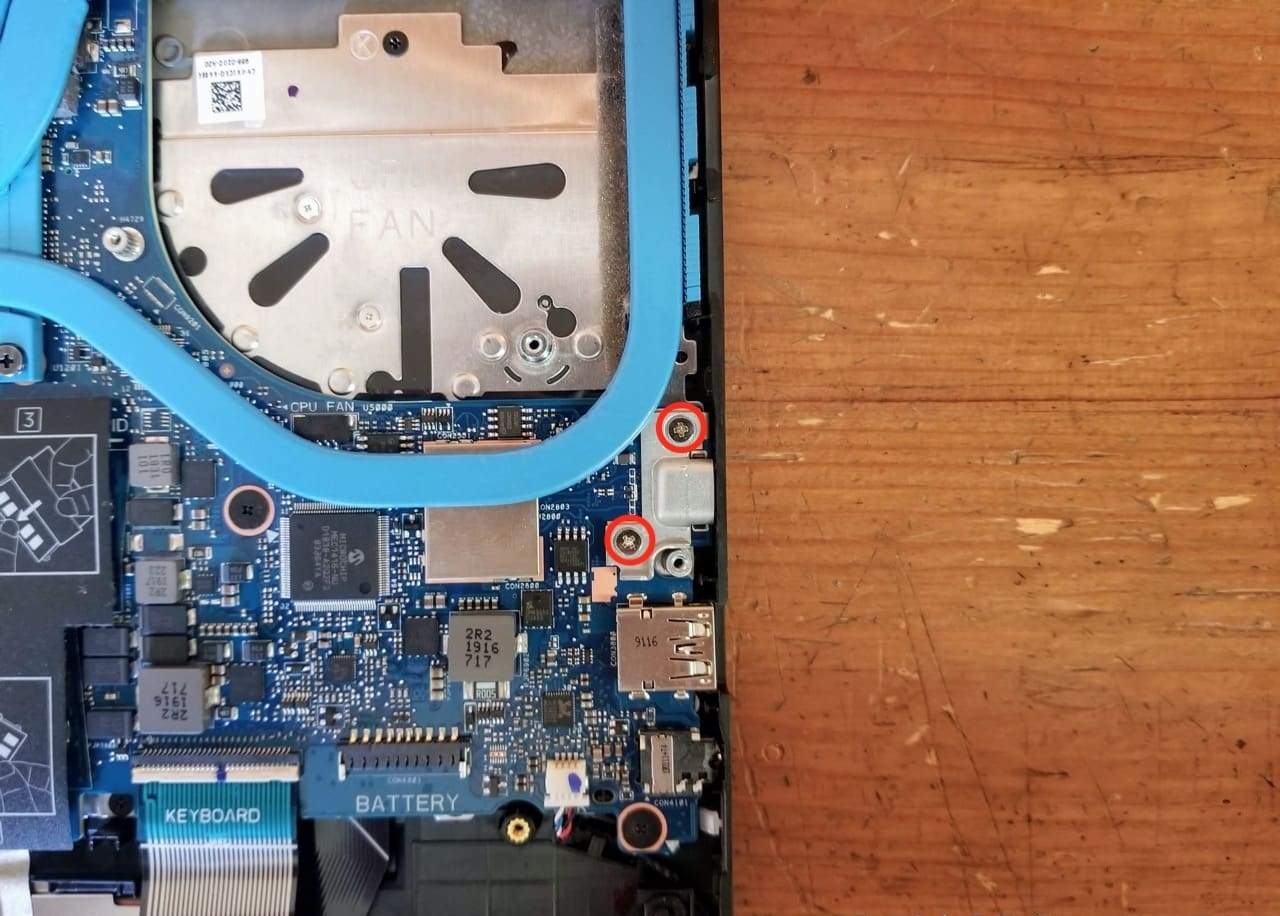
Bước 22
Tháo 8 vít giữ mainboard
Ngắt kết nối các cáp được đánh màu sau :
- Cáp màn hình ( màu vàng )
- Cáp đèn bàn phím ( màu cam )
- Cáp touchpad ( xanh lá )
- Cáp bàn phím ( xanh da trời )
- Cáp loa ( màu hồng )

Tất cả đầu nối phải được mở khóa trước khi tháo rời cáp .

Bước 23
Tháo rời mainboard

Đây là hình ảnh mặt bên kia của mainboard

Sau khi mainboard được tháo rời bạn có thể vào và tháo rời bàn phím
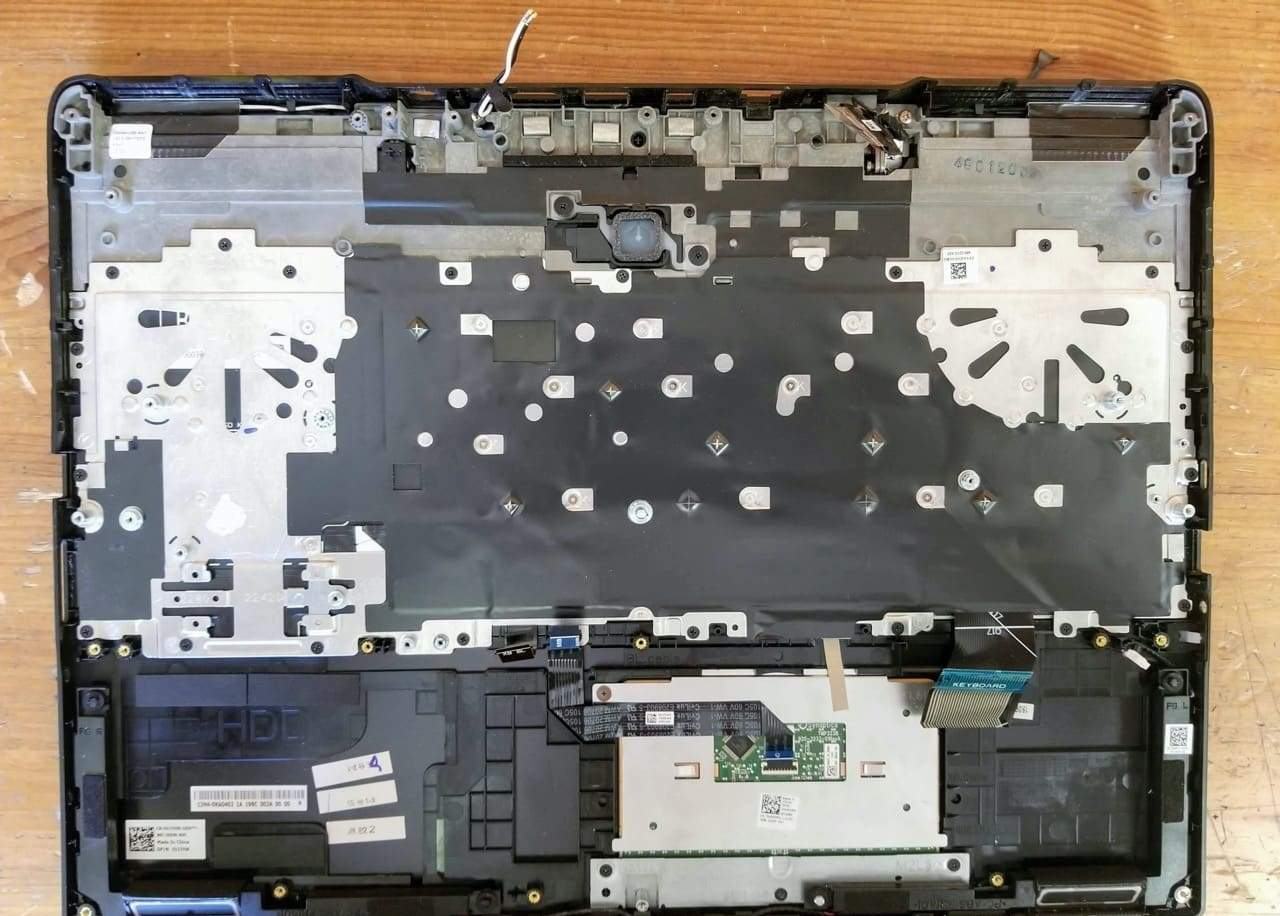












Leave a comment